Atualizado em July 2025: Pare de receber mensagens de erro que tornam seu sistema mais lento, utilizando nossa ferramenta de otimização. Faça o download agora neste link aqui.
- Faça o download e instale a ferramenta de reparo aqui..
- Deixe o software escanear seu computador.
- A ferramenta irá então reparar seu computador.
Variáveis de Ambiente do Sistema e do Usuário
sempre foi um tema de discussão complexo para o dia-a-dia
Windows OS
usuários. O que eles fazem? Um tutorial na internet disse para adicionar uma variável PATH, mas o que é isso? Onde posso encontrar essas variáveis? Todas essas questões serão respondidas em breve neste post. Nós tentamos dar a você uma visão geral de alto nível do que são as Variáveis de Sistema e de Ambiente de Usuário e como você pode utilizá-las.
Neste post, discutiremos as Variáveis de Ambiente, Variáveis de Sistema e Variáveis de Ambiente de Usuário e como adicioná-las e modificá-las. Em seguida, passaremos para as Variáveis de Sistema Dinâmico e veremos como usá-las no prompt de comando.
Tabela de Conteúdos
O que é uma variável de ambiente
Atualizado: julho 2025.
Recomendamos que você tente usar esta nova ferramenta. Ele corrige uma ampla gama de erros do computador, bem como proteger contra coisas como perda de arquivos, malware, falhas de hardware e otimiza o seu PC para o máximo desempenho. Ele corrigiu o nosso PC mais rápido do que fazer isso manualmente:
- Etapa 1: download da ferramenta do reparo & do optimizer do PC (Windows 10, 8, 7, XP, Vista - certificado ouro de Microsoft).
- Etapa 2: Clique em Iniciar Scan para encontrar problemas no registro do Windows que possam estar causando problemas no PC.
- Clique em Reparar tudo para corrigir todos os problemas
A variável de ambiente é formada por duas palavras separadas, ‘
Ambiente
e
Variável
‘. Vamos discutir primeiro a ‘variável’. Significa que a entidade pode armazenar um valor e variar de computador para computador. O Windows fornece um ‘Ambiente’ para que os aplicativos executem e realizem operações e é isso que faz a primeira palavra. Combinando ambos, as Variáveis de Ambiente são aqueles objetos dinâmicos que armazenam os valores fornecidos pelo ambiente. Agora o ambiente fornece valores que ajudam outros programas na obtenção de alguma informação crucial sobre o sistema. Como há uma variável de ambiente chamada ‘windir’ que corresponde ao diretório onde o Windows está instalado. Para ver isso em ação, abra uma janela do explorador e digite ‘
%windir%
na barra de endereços. A pasta de instalação do Windows será aberta.
Muito similarmente, você pode fazer referência ao diretório do Windows usando a variável ‘windir’ em outros programas e scripts. Existem inúmeras outras variáveis que podem ser acessadas, ‘TEMP’ ou ‘TMP’ é a variável que aponta para o diretório onde todos os arquivos temporários estão armazenados. A variável mais popular, ‘Path’ é aquela que aponta para os diretórios contendo arquivos executáveis. Para que você possa executar um programa a partir do prompt de comando em qualquer outro diretório. Explicámos o caminho mais tarde neste post. Todas essas variáveis são úteis quando você está desenvolvendo algo ou usando muito o shell.
O que são Variáveis de Ambiente do Sistema e do Usuário
Muito semelhante à forma como o registo funciona no Window, temos as Variáveis de Ambiente do Sistema e do Utilizador. As variáveis do sistema são aceites em todo o sistema e não variam de utilizador para utilizador. Já os Ambientes de Usuário são configurados de forma diferente de usuário para usuário. Você pode adicionar suas variáveis sob o usuário para que outros usuários não sejam afetados por elas.
Só para sua informação, já que estamos discutindo o tema em profundidade.
Variáveis de sistema
são avaliados antes
Variáveis de usuário
. Assim, se existirem algumas variáveis de utilizador com o mesmo nome que as variáveis de sistema, então as variáveis de utilizador serão consideradas. A variável de caminho é gerada de uma forma diferente. O Caminho efetivo será a variável Caminho do usuário anexada à variável Caminho do sistema. Assim, a ordem das entradas serão as entradas do sistema seguidas pelas entradas do usuário.
Como adicionar e modificar Variáveis de Ambiente
Um pequeno aviso antes de irmos mais fundo. Crie um ponto de restauração do sistema e tente não adulterar as configurações existentes configuradas para o seu sistema. Até que você esteja muito certo sobre suas ações. Para abrir a Janela ‘Variáveis de Ambiente’, siga estes passos:
- Clique com o botão direito do mouse no ícone ‘Este PC’ e selecione ‘Propriedades’.
- Agora nesta janela selecione ‘Advance System Settings’ na parte esquerda.
- Aperte o último botão dizendo ‘Environment Variables’ para abrir nossa janela destinada.
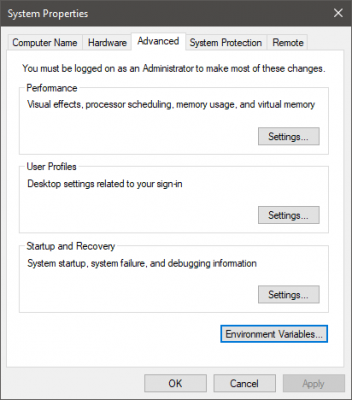
Uma vez que você tenha aberto isto, você será capaz de ver as variáveis do Usuário e do Sistema separadamente. O nome da variável está na primeira coluna e o seu valor na segunda. Os botões correspondentes abaixo da tabela permitem-lhe ‘Adicionar’, ‘Editar’ e ‘Apagar’ estas variáveis.
Usando a variável Caminho
O Caminho é a variável de ambiente mais utilizada. Como eu mencionei, ele aponta para diretórios que contêm arquivos executáveis. Depois de ter configurado correctamente a sua variável Path, pode utilizar estes executáveis a partir de qualquer parte do sistema. Vamos tentar entender isso com um exemplo. Abra a janela de variáveis de ambiente e procure por ‘Path’ nas variáveis do sistema.

Clique em ‘Editar’ e depois clique em ‘Novo’ sem brincar com outros controles agora mesmo. Agora clique em browse e selecione uma pasta que tenha seu arquivo executável desejado. Clique em ‘Ok’ e salve tudo. Eu adicionei ‘Visual Studio Code’ executável ao caminho.
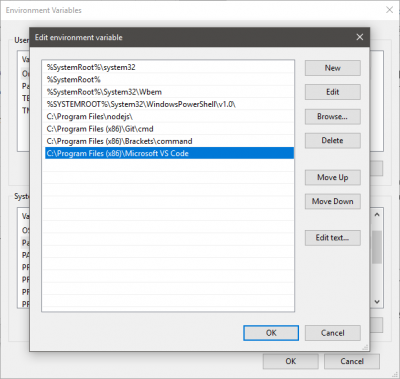
Agora para executar sua aplicação, abra o prompt de comando e digite o nome do arquivo executável que estava na pasta. Você pode fornecer argumentos adicionais se o programa suportar. O programa será executado a partir do prompt de comando sem estar realmente no diretório de onde você executou o comando. Essa é a beleza do
Variável de caminho
…Arkansas.
Lista de todas as variáveis de ambiente
Abra o prompt de comando e digite ‘
SET
e acertar no Eenter. A lista completa de variáveis com seus valores atuais será exibida e você pode consultá-la para fazer alterações no seu computador.
Variáveis de Ambiente Dinâmico
Ao contrário das variáveis convencionais, as variáveis de ambiente dinâmico são fornecidas pelo CMD e não pelo sistema. Não é possível modificar os valores dessas variáveis e elas se expandem para vários valores discretos sempre que consultadas. Geralmente, essas variáveis são usadas para processamento em lote e não são armazenadas no ambiente. Mesmo o comando ‘SET’ não revelará estas variáveis. Algumas das variáveis de ambiente dinâmico são:
Algumas das variáveis de ambiente dinâmico são:
-
%CD%
: Digitando este comando lhe dará o diretório atual em que você está trabalhando. -
%DATE%
: Esta variável lhe dará a data atual de acordo com as preferências de formato de data. -
%TIME%
: Da mesma forma, dá-lhe a hora atual de acordo com as preferências de formato de hora. -
%RANDOM%
: Esta variável imprime um número aleatório -
%ERRORLEVEL%
: Determina o nível de erro definido pelo último comando de execução. -
%CMDEXTVERSION%
: Esta variável expande para a versão das extensões de linha de comando.
Isto foi praticamente sobre Variáveis de Ambiente de Sistema e de Usuário no Windows. O Windows vem com muito mais variáveis – não se esqueça de verificá-las usando o comando ‘SET’.
TIP
: Rapid Environment Editor é um poderoso Editor de Variáveis de Ambiente para Windows.
RECOMENDADO: Clique aqui para solucionar erros do Windows e otimizar o desempenho do sistema
Renan descreve-se como um fã apaixonado do Windows que adora resolver problemas do Windows mais do que qualquer outra coisa e escrever sobre tecnologias MS em geral.
